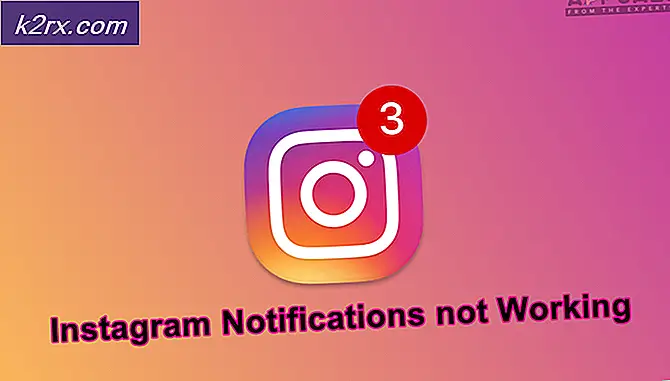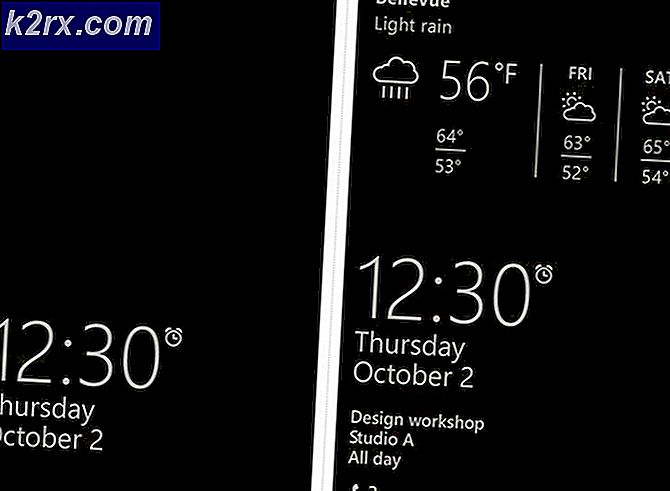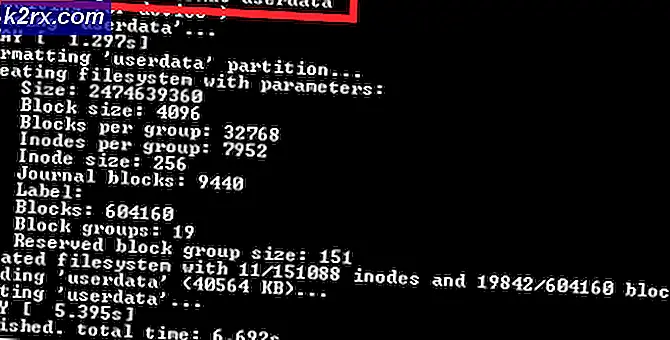แก้ปัญหา: ปัญหาเกี่ยวกับการเริ่มต้นใช้งาน SysMenu.dll
SysMenu.dll คือไฟล์ที่ใช้โดยแอดแวร์ซึ่งเป็นผู้รับผิดชอบในการแสดงโฆษณาที่ไม่พึงประสงค์ขณะที่คุณกำลังท่องเว็บ มักจะเกิดข้อผิดพลาดที่เกี่ยวข้องกับ SysMenu จะปรากฏขึ้นเมื่อคุณใช้การสแกนไวรัสหรือแอดแวร์สแกนที่ได้ลบไฟล์ที่เกี่ยวข้องกับแอดแวร์เฉพาะนี้ แต่มีไฟล์ sysmenu.dll ซ้ายในรายการเริ่มต้นเพื่อที่ว่าเมื่อ คอมพิวเตอร์จะเริ่มทำงานหรือรีสตาร์ทเครื่องจะเรียกใช้งานรายการนี้เมื่อเริ่มทำงานและเมื่อไม่สามารถเริ่มต้นได้ระบบจะแสดงป๊อบอัพ
คุณอาจติดตั้ง SysMenu (แอดแวร์) โดยไม่ได้ตั้งใจหรืออาจบรรจุซอฟต์แวร์ที่คุณติดตั้งลงไปโดยปกติแล้วจะเป็นอุปกรณ์อิสระ นี่คือเหตุผลที่สินค้าฟรีควรหลีกเลี่ยง
SysMenu.dll (C: \ PROGRA ~ 1 \ COMMON ~ 1 \ System \ SysMenu.dll)
ตอนนี้ก่อนที่เราจะเริ่มลบรายการนี้ออกจาก Start-Up ขอแนะนำให้คุณรันการสแกนแอดแวร์ เมื่อต้องการเรียกใช้สแกนแอดแวร์คลิก (ที่นี่) และดาวน์โหลด AdwCleaner เรียกใช้ตัวทำความสะอาดที่ดาวน์โหลดมาและคลิก สแกน รอ Scan to Finish จากนั้นคลิก Clean เมื่อการทำความสะอาดเสร็จสิ้นลงให้ยอมรับเครื่องหมายพรอมต์เพื่อขอให้คุณรีบูตเครื่องพีซี เมื่อดำเนินการเสร็จแล้วเราสามารถดำเนินการลบรายการนี้ได้
PRO TIP: หากปัญหาเกิดขึ้นกับคอมพิวเตอร์หรือแล็ปท็อป / โน้ตบุ๊คคุณควรลองใช้ซอฟต์แวร์ Reimage Plus ซึ่งสามารถสแกนที่เก็บข้อมูลและแทนที่ไฟล์ที่เสียหายได้ วิธีนี้ใช้ได้ผลในกรณีส่วนใหญ่เนื่องจากปัญหาเกิดจากความเสียหายของระบบ คุณสามารถดาวน์โหลด Reimage Plus โดยคลิกที่นี่เอา SysMenu.Dll ออกจาก Start-Up
เมื่อต้องการลบรายการคลิก (ที่นี่) และดาวน์โหลด Autoruns สารสกัดจากไฟล์ zip และเรียกใช้ไฟล์โปรแกรม Autoruns
คุณจะเห็นรายการจำนวนมากในหน้าต่างแอปพลิเคชันหลัก ไปที่แท็บ Everything และในกล่องตัวกรองพิมพ์ sysmenu.dll (ในตัวอย่างนี้ i ใช้ passport.dll สำหรับการสาธิต) ค้นหารายการที่เน้นสีเหลืองที่ลงท้ายด้วย sysmenu.dll เลือกและคลิกสีแดง X จากแถบเมนู รีบูตเครื่องพีซีและทดสอบ
หมายเหตุ: ระวังอย่าลบรายการอื่น ๆ ลบรายการที่เน้นสีเหลืองลงท้ายด้วย sysmenu.dll เท่านั้น
วิธีนี้จะแก้ปัญหาป๊อปอัปที่เกี่ยวข้องกับ SysMenu.dll ในกรณีที่คุณได้รับข้อผิดพลาดใด ๆ ของไฟล์ dll หรือระบบของคุณติดมัลแวร์ Microsoft แนะนำให้ตรวจสอบไฟล์ระบบของคุณเพื่อความสมบูรณ์ หากต้องการตรวจสอบไฟล์ระบบของคุณให้ทำตามขั้นตอน (ที่นี่)
ขอแนะนำให้คุณติดตั้งโปรแกรมจากแหล่งข้อมูลที่เชื่อถือได้เท่านั้น แม้ว่าคุณจะได้ดาวน์โหลดโปรแกรมจากแหล่งที่เชื่อถือได้ให้เลือกตัวเลือกแบบกำหนดเองหรือแบบขั้นสูงจากเมนูตัวติดตั้งและยกเลิกการเลือกตัวเลือกการติดตั้งสำหรับโปรแกรมที่ไม่ต้องการหรือที่รวมไว้
PRO TIP: หากปัญหาเกิดขึ้นกับคอมพิวเตอร์หรือแล็ปท็อป / โน้ตบุ๊คคุณควรลองใช้ซอฟต์แวร์ Reimage Plus ซึ่งสามารถสแกนที่เก็บข้อมูลและแทนที่ไฟล์ที่เสียหายได้ วิธีนี้ใช้ได้ผลในกรณีส่วนใหญ่เนื่องจากปัญหาเกิดจากความเสียหายของระบบ คุณสามารถดาวน์โหลด Reimage Plus โดยคลิกที่นี่